2021.01.27


最近LinkedinはiOS版のアプリをメジャーアップデートしました。このアップデートは新規ユーザーのネットワーク追加と既存ユーザーのエンゲージメント増加が狙いでしょう。メジャーアップデートはこのアプリがどう新規ユーザーをオンボーディングさせ、ネットワークに組み込んでいるかを詳しく見る絶好の機会です。
私はLinkedinを毎日デスクトップで使っており、面白い記事をシェアしたり自分のネットワークでやりとりしたりしています。しかし、モバイルアプリではしばらく前に新規投稿を見るために一度起動したきりで、それ以降使っていません。特にモバイルにおいては新しいアカウントを作る必要が長い間ありませんでした。
Linkedinが重要なアップデートをしたと知ったので、オンボーディングを試してみるために自分のiPhoneのLinkedinアカウントをサインアウトし、新しいアカウントを作ることに決めました。この記事はそのUXのレポートです。
iOS版のLinkedinは「Connect to Opportunity」という利用価値の提示とともに始まり、いたって標準的なログインとサインアップの選択肢と一緒に3ステップのサービス紹介が表示されます。このスライドショーはLinkedinを使う利点を簡潔に説明しながらも各画面の下にアクションボタンをキープしているので、スライドショーの途中でもログインかサインアップすることができます。
私はアバターがアプリの指示を受けながらハイライトされているタスクを完了し、画面を次々に移っていくこのスライドショーをとても気に入りました。個人的な意見ですが、Linkedinのデザイナーはスライドのビジュアルデザインに関していい仕事をしたと思います。それだけでなく、スライドショーはLinkedinですべきことが解説されており、我々はLinkedinが提供する価値を少し学んでから次のステップに進むことができるのです。
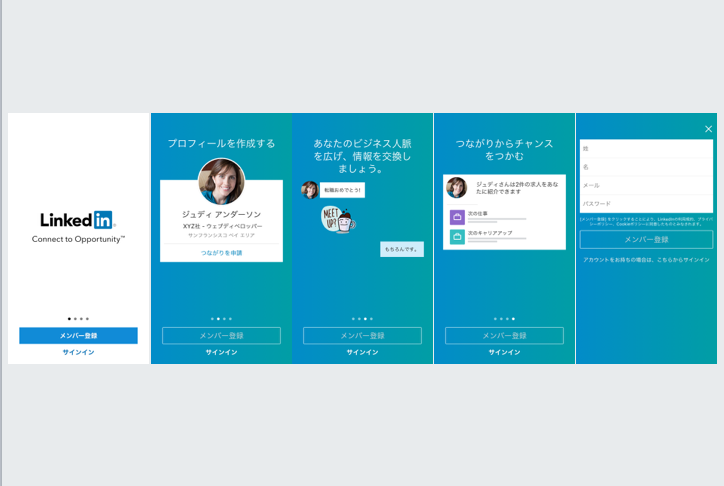
画面下部の「メンバー登録」ボタンをタップすると、非常にシンプルな登録フォームが表示されます。このフォームはとてもよく考えられており、画面右上のXボタンを押すことでスライドショーに戻ることができるのは素晴らしいです。
さらにすごいのは、入力欄に記入し始めてもその項目名が消えずに残り、スッと小さくなって入力欄の左上に移動するところです。これによって、フォーム入力中も何の情報を入力しているかを常に思い出せます。前の画面でボタンを押し間違えてしまったユーザーのために、既存アカウントでログインできる登録フォームも右下に設置してあります。
マーケットプレイスには登録後にメール認証が必要なアプリが山ほどあります。ほとんどの場合、認証確認のメールは登録フォームの入力完了後に届きます。例えばBoxがiPhoneアプリで取り入れている方式がまさにそうです。私が前に書いた記事をチェックしてみてください。
しかしながら、Linkedinは他とは違うクレバーな方法を取り入れています。登録したばかりのメールアドレスに認証を求めるのではなく、ユーザー登録画面に続けてプロフィールが入力できるようになっているのです。メール認証でユーザーをアプリの外に連れ出す前に新規ユーザーをすぐにエンゲージメントさせてプロフィールを作成する時間を設けているのは素晴らしい戦略だと思います。プロフィール作成に時間を費やしてもらうことである種の愛着が生まれるからです。
登録画面のあとに続くのが職種と会社名の入力欄です。一文字入力するごとに職種を予測表示してくれる機能は2つの側面で優れています。ユーザーが自分にあった職種を見つけて選ぶ助けになるだけでなく、強制的にすでにLinkedin上に存在している職種名で登録してもらうように誘導しているからです。
これによってLinkedinは異なるプラットフォームでもデータの正規化ができ、データの検索と抽出が簡単にできます。会社名を入力する際も予測表示機能が備わっており、次のステップに進むと居住地と写真の追加を求められます。居住地の情報とプロフィール写真は強力なビジュアルイメージで案内されますが、これらの項目は任意です。新しいプロフィール欄に基本情報を入力すると、最後にメール認証を促されます。
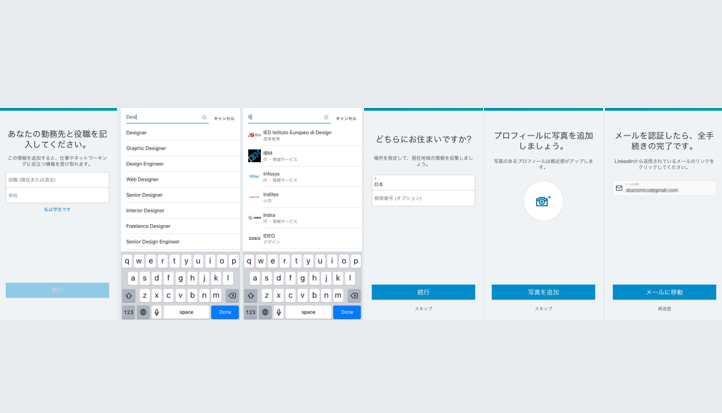
他のSNSと同様、Linkedinは他の人とつながることでもっとも価値を発揮します。なのでメール認証後の最初の画面では、連絡先のアクセス許可とすでにLinkedinにいる知人とつながるように誘導されます。すでにLinkedinに連絡先のアクセス許可をしている場合は、データベース上にない連絡先だけを見つけて彼らをLinkedinに招待することができます。
これによって Linkedinは自分たちのネットワーク上によりたくさんの人を追加できる可能性がありますし、ユーザーはコネクションの数を増やすことによってLinkedinの価値を享受できます。ユーザーもLinkedinもwin-winです!
初期設定ではユーザーの追加も招待もされないので、メイン画面では最初に”My Network”のタブを表示させています。ここでも人々をネットワークに追加するように促しているのです。全体的に見て、Linkedinはネットワークを築くことに重点を置き、その方法を継続的に提供することに成功しています。
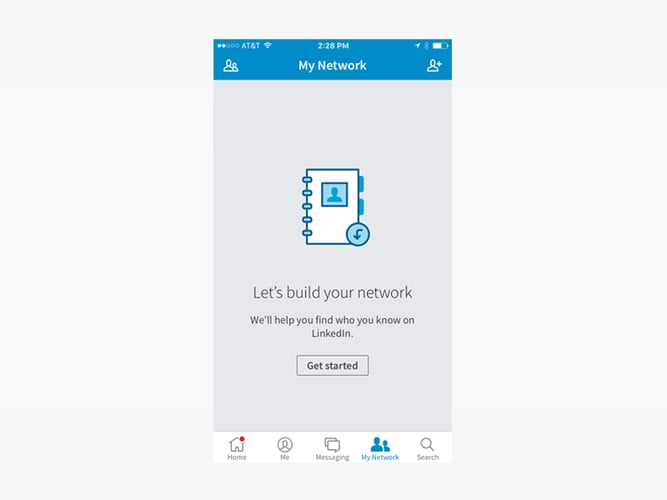
下のナビバーを見ると、ホームタブが赤い丸でハイライトされていることに気が付きます。なのでその注意を引くところに移動してみます。ホームタブもユーザーに価値を提供する重要なアプリの機能です。これによりユーザーは興味のあるコンテンツをすぐに見つけることができます。 LinkedInのデザイナーはホーム画面をカスタマイズすることによってユーザーをエンゲージメントさせる方帆を考え、それがニュースフィードの形をとっています。
直感的でステップバイステップのプロセスで異なるカテゴリーの人や企業をフォローするように指示されます。ニュースフィードを便利と感じてもらうために最低5つはフォローするように促されます。 すべてのステップが終わると、今カスタマイズしたばかりのニュースフィードに戻ってきます。
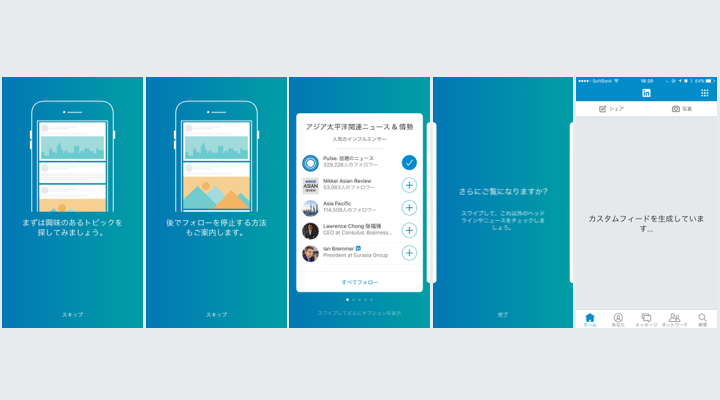
ニュースフィードを下にスクロールしていくと、自分の興味に沿ったコンテンツを見ることができます。Linkedinはユーザーを最初からエンゲージメントすることに成功し、同時に最初にニュースフィードが空っぽになるという課題も解決しています。これにより、アプリを最初から使いやすい状態にするのです。しかし、もしニュースフィードのカスタマイズを急いで済ませ、それほど興味のない人々や会社をフォローしていたらどうでしょう?
Linkedinのデザイナー陣はそういったユースケースも考慮しています!ニュースフィードをスクロールしていくと、簡単なチュートリアルが見られる投稿を見つけることができ、ニュースフィードに表示されないように人々と企業をアンフォローする方法が分かるでしょう。このユーザーアクションはLinkedinにとって望ましいものではないかもしれませんが(Linkedinとしては出来るだけ多くのアカウントをフォローしてエンゲージメントを高めてほしいので)、ニュースフィードから興味のない項目を簡単に取り除きたいユーザーへの配慮です。
アンフォローを行った後のメッセージも気が利いています。操作完了のメッセージとしてだけでなく、ユーザーにこの操作が他人のネットワークからどう見えているかを教えてくれるのです。
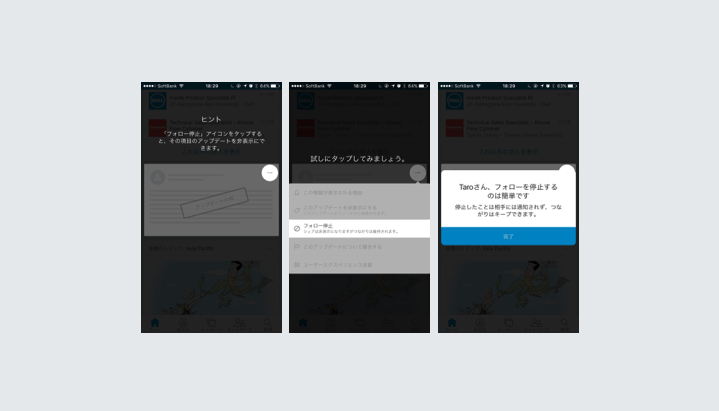
Linkedinのデザイナーたちはモバイルにおける新規ユーザーのオンボーディングに関してとてもよく工夫しています。メール認証の前にユーザーからさまざまなデータを取得するという巧みなエンゲージメント戦略を用いており、最初から製品と結びつきを作ることに成功しています。
ソーシャルネットワークとして、ユーザーが持つ電話帳を追加し、そのなかでLinkedinを使っていない人をネットワークに招待する呼びかけを継続的に行っており、とてもうまくいっています。
個人的には、Linkedinのオンボーディングの最も優れている点はユーザーにフィード構築を促す方法です。ニュースフィードの設定を進めていく時に、ユーザーが興味を持ちそうな人々と会社をカテゴリーごとのグループで表示しています。
この記事は、プロダクトデザイナーIvan Annikovのブログ記事”Checking out the onboarding UX of the newly updated LinkedIn app for iOS”を著者の了解を得て日本語に抄訳し掲載するものです。 Repro published the Japanese translation of this original article on Ivan Annikov’s blog in English under the permission from him.
Repro株式会社が制作した独自の市場調査資料、ホワイトペーパー、お役立ち資料です。
ほかでは知ることのできない貴重な情報が掲載されているので、ぜひダウンロードしてご覧ください。